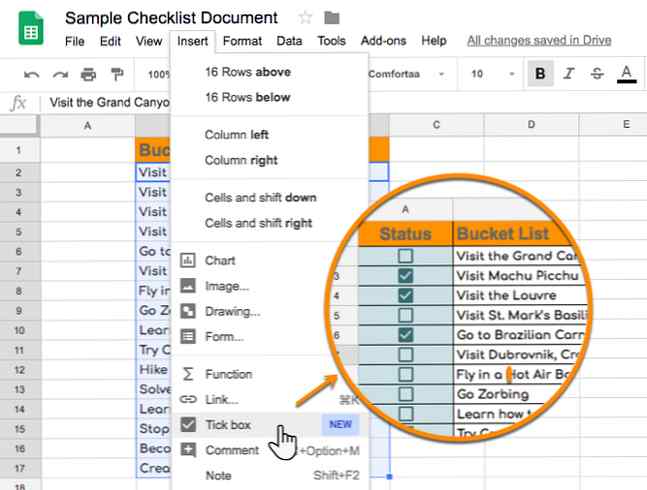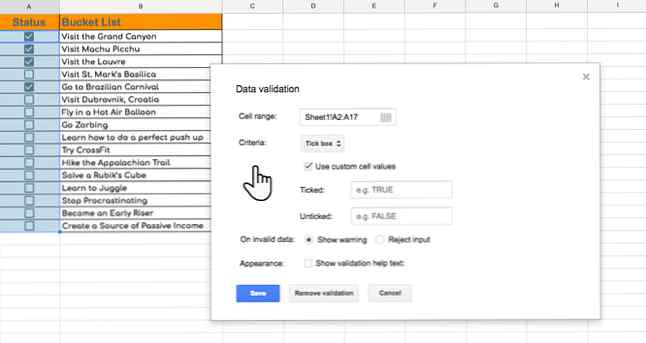Come inserire una casella di controllo in Fogli Google
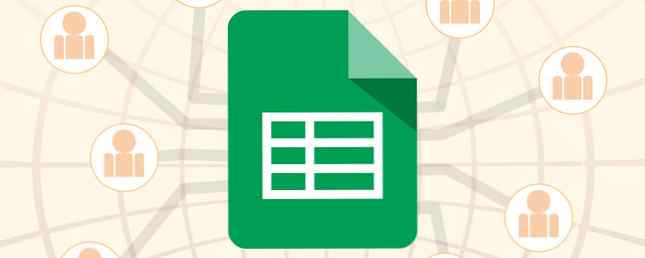
Perché l'umile lista di controllo è uno strumento così potente? Bene, ti aiuta a tenere traccia di qualsiasi cosa, passo dopo passo o anche come una lista di cose da fare casuali. Inoltre, è così semplice da creare. Se ti piacciono le liste di controllo, allora ti piacerà la notizia che è altrettanto facile inserire una casella di controllo (o a “casella di spunta”) in Fogli Google.
Come inserire una casella di controllo in Fogli Google
Fino ad ora, per inserire una casella di spunta in Fogli Google, è stato necessario utilizzare la funzione CHAR e un numero associato al carattere speciale simile a una casella di controllo. Questo processo più vecchio è complicato per qualcosa di semplice come una casella di controllo, quindi è bene che ora puoi inserire una casella di controllo dalla barra degli strumenti.
- Accedi a Google Drive e apri un foglio di lavoro in Fogli Google.
- Seleziona le celle in cui vuoi avere le caselle di controllo. Puoi anche creare prima il tuo elenco e poi inserire la casella di controllo selezionando la colonna vuota di celle adiacente.
- Dal menu, fare clic Inserisci> casella di spunta.
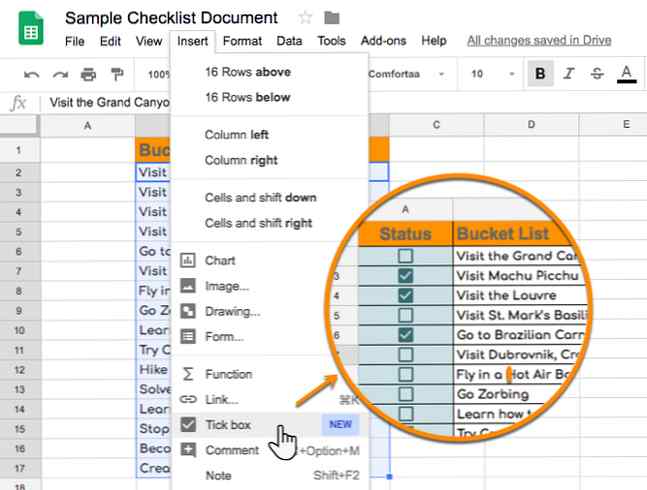
- Per rimuovere le caselle di controllo, selezionare le caselle di controllo che si desidera rimuovere e premere Elimina.
È possibile aumentare o ridurre la dimensione delle caselle di controllo modificando la dimensione del carattere dalla barra degli strumenti. Fogli Google ti consente anche di passare valori personalizzati con le caselle di controllo. Ad esempio, una casella selezionata potrebbe segnalare a “VERO” mentre una casella non controllata potrebbe essere a “FALSE”. Ad esempio, puoi usare questo con una scelta multipla di domande e risposte.
Segui questi passaggi per convalidare le caselle con i valori personalizzati che desideri.
- Seleziona le celle con le caselle di controllo.
- Dalla barra degli strumenti, vai a Dati> Convalida dei dati.
- Nella finestra di dialogo di convalida dei dati, selezionare Casella di spunta come il criteri.
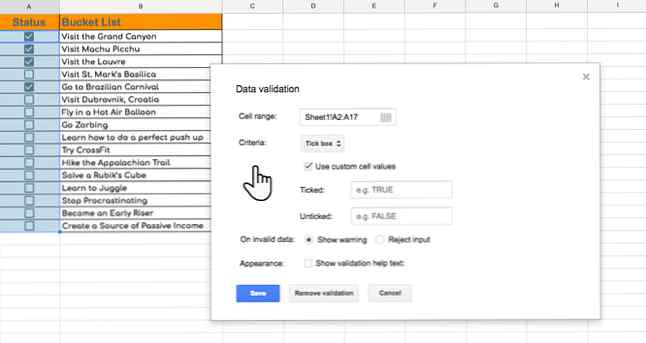
- Selezionare Utilizza valori di cella personalizzati. Inserisci il tuo valore personalizzato nel barrata e unticked i campi.
- Clic Salvare.
Una casella di spunta in un foglio di calcolo può essere un semplice dispositivo per tenere traccia delle attività quotidiane Utilizzare modelli e strumenti di checklist per evitare errori Utilizzare modelli e strumenti di checklist per evitare errori Quando siamo impegnati o stressati, dimentichiamo rapidamente le nozioni di base. Questo difetto umano rende le liste di controllo così efficaci. Ti mostriamo come è possibile creare le proprie liste di controllo per risparmiare tempo e denaro. Leggi di più o può essere trasformato in un potente strumento di raccolta dati o un filtro per grafici e tabelle pivot.
Scopri di più su: Fogli Google, foglio di calcolo.